win10系统移动硬盘不显示文件夹如何解决
移动硬盘想必大家都很熟悉吧,然而有win10系统用户在将移动硬盘插入电脑之后,发现不显示文件夹,这是怎么回事呢,经过分析可能是通用串行总线控制器-USB大容量存储设备出了问题,下面为大家分享一下具体的解决步骤。
移动硬盘没有损坏的情况下:
第一种方法:
1、插上移动硬盘,右击此电脑,选择你管理,点击“设备管理器”;
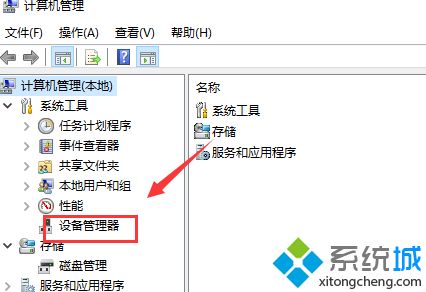
2、在弹出窗口找到“通用串行总线控制器-USB大容量存储设备”,右键选择“卸载设备”。
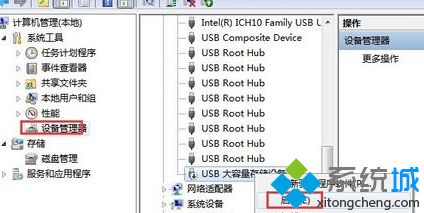
第二种方法:
1、或者同时按Windows键+i键打开Windows设置,打开“设备”;
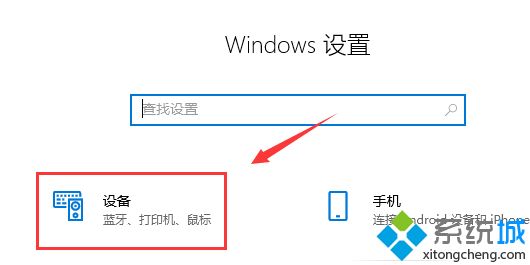
2、找到“其他设备”中的DISK,点击“删除设备”。
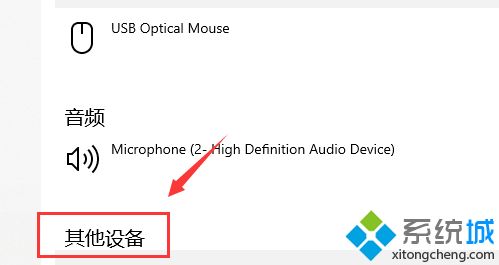
上述就是win10系统移动硬盘不显示文件夹的详细解决步骤,大家可以参照上面的两种方法来试试看吧。
我告诉你msdn版权声明:以上内容作者已申请原创保护,未经允许不得转载,侵权必究!授权事宜、对本内容有异议或投诉,敬请联系网站管理员,我们将尽快回复您,谢谢合作!










